WordPress Temanızı Manuel Olarak Nasıl Güncellersiniz?
Yayınlanan: 2022-11-04Kendiniz oluşturmadığınız bir WordPress teması kullanıyorsanız, er ya da geç onu en son sürüme güncellemek isteyeceksiniz. WordPress temaları, yeni özellikler eklemek, hataları düzeltmek ve onları WordPress'in en son sürümüyle uyumlu tutmak için yaratıcıları tarafından sürekli olarak güncellenmektedir. Ancak otomatik güncellemelerden memnun değilseniz veya temanız bunları desteklemiyorsa, temanızı manuel olarak güncellemeniz gerekir. Bu makalede, yerleşik WordPress otomatik güncelleme özelliğini kullanmadan bir WordPress temasını manuel olarak nasıl güncelleyeceğinizi göstereceğiz. Ayrıca temanızın her zaman güncel olduğundan emin olmak için birkaç ipucu paylaşacağız.
Yapabileceğiniz en önemli şeylerden biri, WordPress sitenizdeki kodun güncel olduğundan emin olmaktır. Bir güncellemeden yararlanmazsanız, sitenize virüs bulaşabilir. Sitenizi güncel tutmak, güvenli, uyumlu ve kullanılabilir tutmanın en önemli yönüdür. Bu kılavuzu okuyarak güncellemeleri güvenli bir şekilde nasıl yapacağınızı öğrenebilirsiniz. Güncelleme kullanıma sunulduktan sonra WordPress temalarını, eklentilerini ve WordPress çekirdeğini güncellemek çok önemlidir. WordPress'in en son sürümüne ayak uydurmak için temalar güncellenmelidir. Ayrıca, geliştiricinin eklediği yeni özelliklerden yararlanmak için güncellenirler.
Güncellemeleri çalıştırmaya başlamadan önce web sitenizin yedeğini almak her zaman iyi bir fikirdir. Kinsta hosting ile web sitenizin günlük otomatik yedeklerine erişebilirsiniz. Ancak, güncellemeden hemen önce sisteminizi manuel olarak yedekleyebilirsiniz. Bunu yapmalısınız çünkü site önceki yedeklemenizden sonra değişmiş olabilir. Barındırma sağlayıcınız kolay yedekleme sağlamıyorsa, bir yedekleme eklentisi kullanmanız gerekecektir. Kapalı kalma süresini veya site ziyaretçilerinin kesintiye uğramasını önlemek için adımlar atmak çok önemlidir. Ziyaretçi trafiğinin düşük olduğu zamanlarda, siteniz ziyaretçilerin en düşük olduğu günün bir saatinde (veya haftanın bir gününde) güncellenmelidir.
Testlerinizi, canlı sitenizle aynı sunucuda barındırılan bir hazırlama sitesinde yapmak en iyisidir. Hazırlama sitenizin bir kopyasına sahip olduğunuzda, https://staging-site-name.cloud kullanmanız gerekir; burada sitename sitenizin adıdır. Güncelleme yapabileceğiniz, test edebileceğiniz ve oturum açabileceğiniz hazırlama sitesine yönlendirileceksiniz. Bir alt WordPress teması oluşturmak ve kendi özelleştirme seçeneklerinizi eklemek, özel bir temayı güncellemenin en güvenli yoludur. Ana temanızla ilgili bir alt temayı değiştirdiğinizi fark edebilirsiniz. Bunları kapsamlı bir şekilde test etmek için yaptığınız değişiklikleri ve bunların ana temayla nasıl etkileşime girdiğini belirlemelisiniz. Tema güncellendiğinde, doğrudan tema dizininden veya bir tema satıcısı aracılığıyla bir temada yapılan değişiklikler kaybolacaktır.
Üçüncü taraf bir temanın alt sürümü, o temayı düzenlemenin en uygun yoludur. Alt tema, sitenizi ana temanızla aynı şekilde çalıştırır. Tasarım öğeleri ve işlevsellik gibi ana temayı etkilemeden ana temaya özellikler ekler. Bir alt tema oluşturduğunuzda, alt temanın ana temasındaki aynı dosyalarla değiştirilecek belirli dosyalar yaratırsınız. Tema, WooCommerce ile uyumlu hale getirmek için revize edilmiş olabilir. Bunu yapmak için, 3.3 sürümünden önceki WooCommerce sürüm 3.2 veya sonraki bir sürümünü kullanıyor olmanız gerekir. Bu durumda temanıza ek şablon dosyaları da ekleyebilirsiniz.
Bunu takiben, bir alt tema oluşturmanız ve ardından bu şablon dosyalarını kopyalamanız gerekecektir. Yeni bir tema daha güvenli olacak ve gelecekte eklenebilecek tüm yeni özelliklerden faydalanacaktır. Hazırlama sitenizi güncellemeden önce test etmek istiyorsanız bir yedekleme yapın. Değişikliklerin uygulanmasını istiyorsanız, canlı olmaları gerekir. Bir alt tema oluşturarak başlayın ve ardından gerekli değişiklikleri yapın.
WordPress'in Temamı Otomatik Olarak Güncellemesini Nasıl Durdurabilirim?

WordPress çekirdeği için otomatik güncellemeleri devre dışı bırakmak için WordPress yapılandırmanıza aşağıdaki kodun eklenmesi gerekir. Define()'WP_AUTO_UPDATE_CORE', false; //define()'WP_AUTO_UPDATE_CORE', yanlış; //define()'WP_AUTO_UPDATE_CORE', yanlış; //tanımlamak
WordPress, 3.7 sürümü yayınlandığından beri otomatik güncellemelere sahiptir. Mevcut bir güvenlik durumunu sürdürmek elbette mükemmel bir faydadır. Ancak, bilgisayar korsanları genellikle daha eski bir sürümün bir güvenlik açığı içerip içermediğini, yayınlandıktan sonraki ilk haftaya kadar bilmezler. Otomatik güncellemeleri devre dışı bırakarak artık tamamen devre dışı bırakamazsınız. Easy Updates Manager eklentisi , web sitenizi baştan sona güncellemeyi kolaylaştırır. Kapalı düğmesine tıklayarak otomatik güncellemeleri devre dışı bırakabilirsiniz. Tüm otomatik güncellemeler devre dışı bırakıldığından, yükseltmeleriniz artık manuel olarak gerçekleştirilecektir.
Kodu doğrudan WP-config.php dosyasına yapıştırarak zamandan tasarruf edebilirsiniz. Kod ekleme konusunda emin değilseniz, eklenti yöntemi tercih edilebilir. İlk iki gün içinde herhangi bir sorun duymazsanız, güncellemenin yüklenmesi güvenli olacaktır; bir hafta beklemek iyi bir kuraldır, ancak ilk iki gün boyunca herhangi bir sorun duymazsanız, yüklemeniz iyi olur. Web sitenizi belirli bir eklenti veya tema ile bozduktan sonra güncellemeniz gerekmez.
Otomatik Güncellemelere İzin Vermelisiniz WordPress?
WordPress'te otomatik güncellemeleri devre dışı bırakma seçeneği vardır. Otomatik güncellemeler önemlidir çünkü genellikle kritik güvenlik açıklarını ve açıklarını giderirler.
Mevcut Bir WordPress Temasını Nasıl Güncellerim?

Mevcut bir WordPress temasını güncellemek istiyorsanız, bunu geliştiricinin web sitesinden temanın en son sürümünü indirerek yapabilirsiniz. Temayı indirdikten sonra, sıkıştırmasını açmanız ve ardından WordPress temaları dizininize yüklemeniz gerekecektir.
Tema, bir web sitesinin görünümünü ve davranışını tanımlayan bir dosya topluluğudur. Bir tema, bir web sitesinin temeli olarak hizmet eder ve kodlama ihtiyacını ortadan kaldırmayı amaçlar. Tema türleri ücretsiz, premium ve özel temaları içerir. Projenizin kapsamına bağlı olarak, özel bir tema için 2.000 ila 40.000 ABD Doları arasında harcama yapmanız gerekebilir. İlk sürümden sonra, herhangi bir saygın geliştirici, temalarını geliştirmeye devam edecektir. Çoğu performans güncellemesi sırasında yükleme süreleri genellikle kısaltılır veya hatalar giderilir. Düzenlenmemiş bir temanın güncellenmesi beş dakikadan fazla sürmemelidir.

Sitenizin trafiği en düşük seviyedeyse, müşterilerinizin kapalı kalma süresini azaltmak için siteyi güncellemelisiniz. WordPress temanızın kodunu zaten özelleştirdiyseniz, WordPress temanızı güncelleme işlemi daha karmaşıktır. Tek tıklamayla hazırlama, hazırlama sitesi oluşturmanın en uygun yöntemidir ve bunu bir barındırma sağlayıcısından yapabilirsiniz. Başlamadan önce, yukarıda bahsedilen en iyi uygulamaları uygulamaya zaman ayırın (web sitenizi yedekleyin). 4. adımda, kullanmak istediğiniz özel temayı indirin ve tema dizinine kaydedin. Hepsini tekrar test ederek tüm özelliklerin düzgün çalıştığından emin olun. Altıncı adım, canlı web sitenizi güncellemek için bir hazırlama ortamı kullanmanızdır. Yeni temayla karşılaştırarak orijinal alt temada hangi öğelerin eksik olduğunu belirleyin.
WordPress'te Tema Nasıl Güncellenir
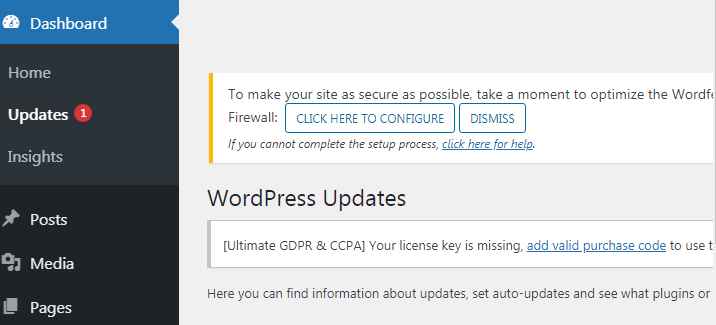
Basit adımları uyguladığınız sürece WordPress temanızın güncellenmesi kolaydır. Panonun Güncellemeler bölümünde temanızı seçin ve ardından Temaları Güncelle düğmesini tıklayın.
Temanızı güncellemek istiyorsanız, bir Zip dosyası kullanabilir veya subversion (SVN) kullanabilirsiniz. Yüklemeden önce sürüm numarasının doğru olup olmadığını kontrol edin. Tema gözden geçirilirken güncelleme sıra konumunu değiştirmeyecektir. Github ve SVN arasındaki fark, Github'ın yazılım geliştirmek için bir platform olmasıdır. Ancak temanızın yeni bir sürümünün yayınlanmasından sonra onu yükleyebileceksiniz. WordPress'in en son sürümünü kullanıyorsanız, yerel makinenizde deponun bir kopyasını oluşturmanız gerekir. Geriye kalan tek şey, daha yeni bir sürüm numarasına sahip yeni bir dizin oluşturmak ve onu yeniden yüklemek. style.css'deki sürüm numarasını ve benioku.txt'deki değişiklik günlüğünü güncellemeden önce, sürüm numarasını güncellemek çok önemlidir.
Özelleştirmeyi Kaybetmeden WordPress Teması Nasıl Güncellenir
Bir WordPress temasını özelleştirmeyi kaybetmeden güncellemek için bir alt tema oluşturmanız gerekir. Bir alt tema, ana temanın işlevselliğini devralır ancak ana temayı etkilemeden özelleştirilebilir. Bir alt tema oluşturmak için, WordPress temaları dizininde yeni bir dizin oluşturmanız ve ana temanın style.css dosyasını buna kopyalamanız gerekir. Ardından, alt temanın style.css dosyasını düzenlemeniz ve üstte “Şablon: ebeveyn-tema-adı” yazan bir satır eklemeniz gerekir. Son olarak, çocuk temasını etkinleştirmeniz gerekir.
Bir WordPress Temasını Özelleştirmeyi Kaybetmeden Güncelleme Bir WordPress temasını özelleştirmenin çeşitli yolları vardır. Bu temalarda yaptığınız değişiklikler WordPress veritabanında saklandığından, genellikle güvenlidir. Astra ve Ocean WP gibi tüm popüler temaların artık yanlarında kullanılabilecek eklentileri var. Bu eklentileri kullanarak temanıza daha fazla işlevsellik ekleyebilirsiniz. Dosyalarından herhangi birini doğrudan değiştirmek için temanızı güncellemeniz gerekmez. WordPress'te alt tema, başka bir temayla aynı işlevselliğe, özelliklere ve stile sahip bir tema olarak tanımlanır. Alt tema, ana temayı hiçbir şekilde etkilemeden özelleştirilebilir.
Bu öğreticide, size bir alt temanın nasıl oluşturulacağını ve ardından tüm özelleştirmelerinizi ona nasıl taşıyacağınızı göstereceğiz. Alt temadaki değişikliklerinizi çoğaltmak istiyorsak, öncelikle temanızda yaptığınız tüm değişiklikleri tanımlamamız gerekir. Bu, eski ve yeni tema dosyalarınızı karşılaştırmanın en basit yöntemidir. Windows kullanıcıları WinMerge, Mac kullanıcıları Kaleidoscope ve Linux kullanıcıları Meld kullanmalı. Ana temadan tema özelleştirici ayarlarını içe aktaracak ve eklentiyi kullanarak bunları alt temaya aktaracaktır. Temaları Özelleştirme sayfasına giderek ana temayı kullanmaya devam edebilirsiniz. Dışa aktarmak/içe aktarmak istediğimiz web siteleri Customizer Export/Import eklentisini zaten desteklemiyorsa, onu yüklememiz ve orada etkinleştirmemiz gerekecek.
WordPress temanızı güncellemek istiyorsanız, öncelikle tüm özelleştirmelerinizi ana temadan alt temaya taşımanız gerekir. Bunu yapmak için Görünüm'e gidin. Temalar menüsünde, Alt temanın yanındaki Yükselt düğmesini tıklayın. Daha önce dışa aktardığınız dosyayı seçerek Dışa Aktar/İçe Aktar sayfasından dışa aktarabilirsiniz. Olması gereken WordPress eklentileri listemiz, web sitenizi daha hızlı büyütmenize yardımcı olacaktır.
Temanızı Güncelleme: Özelleştirmeler Vs. WordPress Varsayılanı
Temanızda herhangi bir özelleştirme yoksa, WordPress'in tüm özelleştirme seçeneklerinizin üzerine yazacak olan en son sürümüne güncellenecektir. Özelleştirilmiş temanızın güncel kalmasını sağlamak için bir alt tema kullanmanız önerilir. Bir alt temanız yoksa, herhangi bir değişiklik veya özelleştirme içermeyen en son WordPress sürümünü satın almanız istenecektir.
Zip'ten WordPress Güncelleme Teması
Görünüm'e gidin. Ekranın üst kısmına ulaştığınızda, “Yükle” düğmesini tıklayın. “Gözat” düğmesine tıklayarak indirdiğiniz uzantıyı içeren ZIP dosyasını seçin ve ardından bilgisayar dosyalarınıza gidin.
Güncellemeleri uygulamak için artık bir WordPress temasına veya eklentisine bir ZIP dosyası yüklenebilir. Yazılımı yüklemek için uzun süredir kullanılan aynı indirme dosyasını kullanmak, onu güncellemek için de kullanılabilir. Akılda tutulması gereken birkaç teknik ayrıntı var, ancak genel olarak süreç oldukça basit. Bu durumda, Yoast SEO'yu en son sürüme yükselteceğiz. Bunu başarmak için şimdi eklentinin yeni bir kopyasını cihazımıza indirmeliyiz. WordPress kontrol paneli, yeni eklentiler eklemenizi sağlar. Yükle'ye tıkladığınızda, verilerinizi yükleyebileceğiniz bir sayfaya yönlendirileceksiniz.
Artık butona basarak yükleme işlemini başlatmak mümkündür. Görünüşü açısından neredeyse bir tema ile aynıdır – yükleme ekranının farklı bir konumu vardır. Bir WordPress temasını ZIP dosyasıyla güncelleme işlemi yukarıda açıklananla aynıdır. Twenty Twenty temamız artık bu gönderide güncellenecektir. Mevcut olanı yüklenen ile değiştir düğmesine tıklarsanız tema güncellenecektir. Bunu yaparak, çoğu insanın bulabileceği başka bir seçeneğimiz var.
